Escritorio canela
Linux Mint es una buena distribución basada en Ubuntu. Esta característica permite que Linux Mint disfrute del soporte de una de las comunidades Linux más grandes de todas. Además, como está basado en Ubuntu, es estable y fluido. Ahora, además de Ubuntu, Linux Mint aparece en diferentes entornos de escritorio. El escritorio Cinnamon es único por naturaleza. Imita la funcionalidad de Windows. Además, es casero. Linux Mint se centra principalmente en Cinnamon. El escritorio Cinnamon se deriva del moderno GNOME 3. Sin embargo, prefiere modificar el sistema para cumplir con las convenciones tradicionales de la "metáfora del escritorio".
Si tiene Linux Mint con cualquier otro entorno de escritorio, la siguiente guía le ayudará a cambiar sin problemas al escritorio Cinnamon. Es súper simple y realmente no tiene nada de difícil.
Instalación de canela
Hay 2 formas en que podemos disfrutar del escritorio Cinnamon: instalando solo el escritorio Cinnamon o reinstalando Linux Mint con el escritorio Cinnamon.
Instalación de canela solamente
Esta es la forma más fácil de disfrutar de la canela. Sin embargo, tener 2 o más entornos de escritorio en el mismo sistema es un movimiento arriesgado. En algunos casos, los entornos de escritorio chocan y causan problemas de compatibilidad, lo que resulta en fallas y errores extraños. Es por eso que verá que Linux Mint ofrece una instalación independiente de Linux Mint con Cinnamon y otros entornos de escritorio. Ubuntu ofrece diferentes sabores de Ubuntu como Xubuntu (Xfce), Kubuntu (KDE Plasma), Lubuntu (LXQt), etc.
Encienda la terminal y actualice la caché APT.
actualización de sudo apt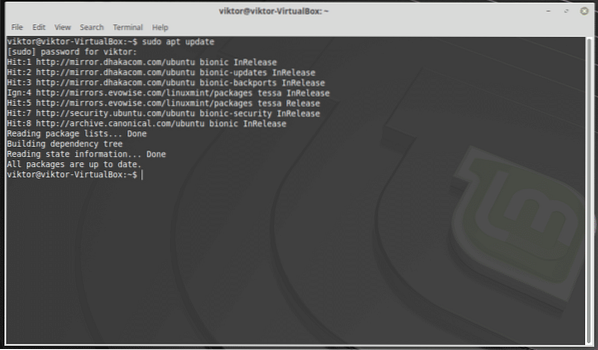
Ejecute el siguiente comando para instalar Cinnamon y LightDM. LightDM es el predeterminado
Nota: Mi sistema actual está ejecutando el escritorio MATE.
sudo apt instalar cinnamon-desktop-environment lightdm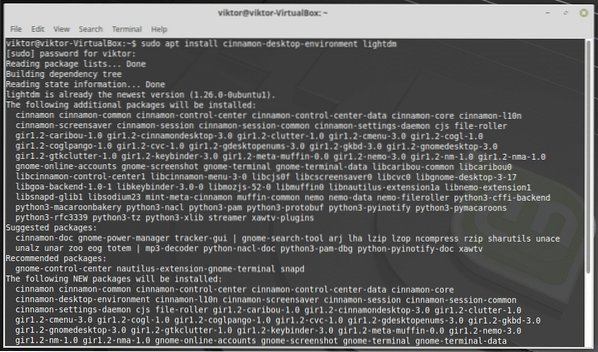
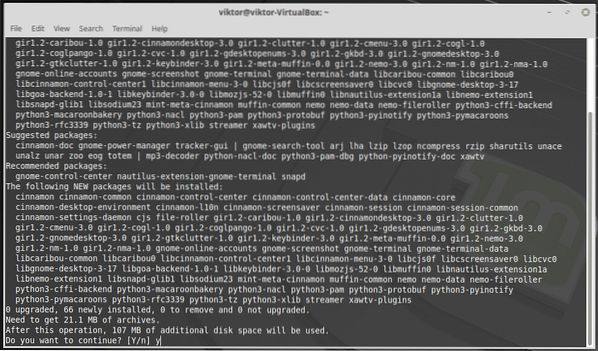
Instalación de Linux Mint Cinnamon
Esta es la mejor manera de evitar cualquier conflicto potencial y permanecer estable. Sin embargo, todos los ajustes y cambios que realizó anteriormente no estarán disponibles en su nuevo sistema. Si prioriza la estabilidad y decide hacerlo de esta manera, asegúrese de hacer una copia de seguridad de todos los archivos y ajustes en un lugar seguro.
Listo? Obtenga la última ISO de Linux Mint con el escritorio Cinnamon.
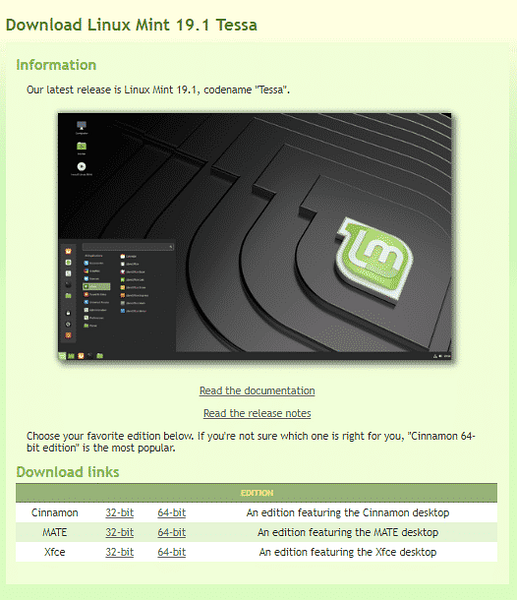
Descarga completa? Asegúrese de que el archivo ISO no esté dañado. Verifique el hash SHA-256 del archivo descargado con el hash oficial SHA-256. Aprenda a verificar la suma de comprobación SHA-256 de un archivo. Aquí están los hash SHA-256 oficiales para los ISO de Linux Mint Cinnamon al momento de escribir este artículo.
- linuxmint-19.1-canela-32bit.iso: b580052c4652ac8f1cbcd9057a0395642a722707d17e1a77844ff7fb4db36b70
- linuxmint-19.1-canela-64bit.iso: bb4b3ad584f2fec1d91ad60fe57ad4044e5c0934a5e3d229da129c9513862eb0
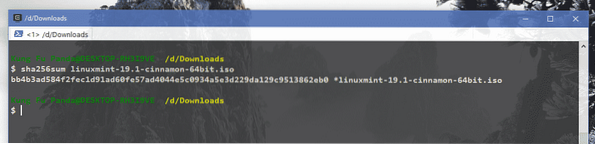
¿Está bien su archivo ISO?? Si está bien, continúe con el siguiente paso. De lo contrario, tienes que volver a descargarlo.
Cree una unidad flash USB de arranque con Etcher o dd. Una vez que esté listo, reinicie el sistema e inicie la unidad flash USB.
Seleccione la opción "Iniciar Linux Mint". Esto iniciará una sesión en vivo de Linux Mint Cinnamon.
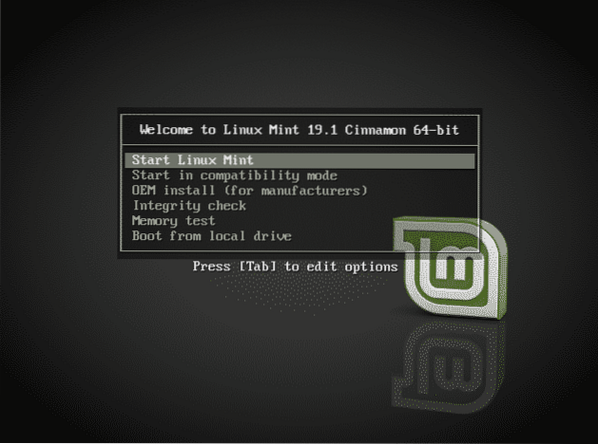
Una vez que el sistema esté listo, podrá moverse libremente por todo el sistema y sentir el cambio. Para esta guía, continuaremos con el procedimiento de instalación. Enciende el instalador!
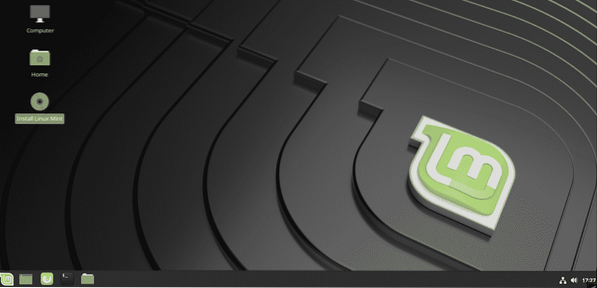
La primera opción es elegir un idioma. Seleccione su idioma nativo para mayor comodidad o elija "inglés".
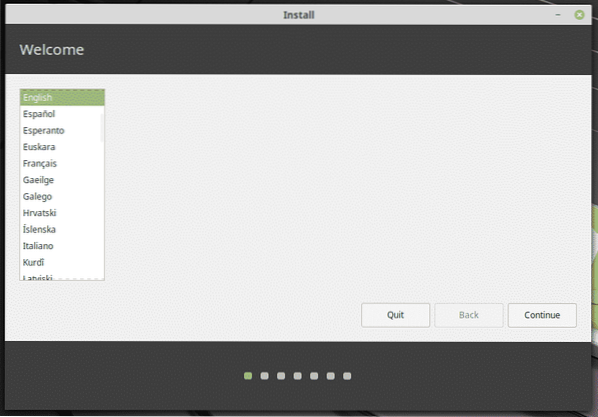
Ahora es el momento de elegir la distribución del teclado. Si está utilizando una distribución de teclado específica, asegúrese de buscar en Internet y averiguar qué distribución elegir para su teclado. En mi caso, estoy usando un teclado QWERTY general, por lo que mi diseño de elección sería "Inglés (EE. UU.)".
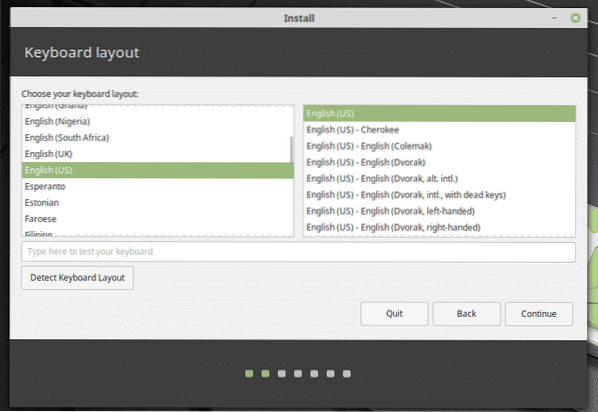
Nota: también puede disfrutar de otras distribuciones de teclado en QWERTY u otras distribuciones de teclado. Para eso, elija el diseño deseado. Ten cuidado; las cosas serán más difíciles para ti!
Se le pedirá que elija si desea instalar software adicional y 3rd-aplicaciones de fiesta ahora mismo. Siempre recomiendo marcar la casilla. Esto facilitará las cosas después de completar la instalación del sistema operativo.
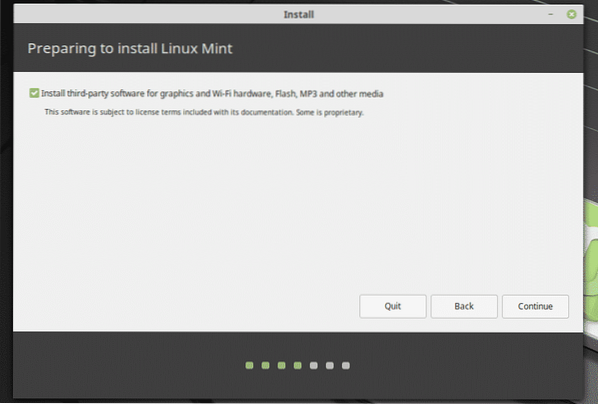
A continuación, la partición. La configuración recomendada sería una partición separada con 20-30 GB de espacio dedicado al sistema operativo. Dependiendo de tu situación, las cosas pueden cambiar.
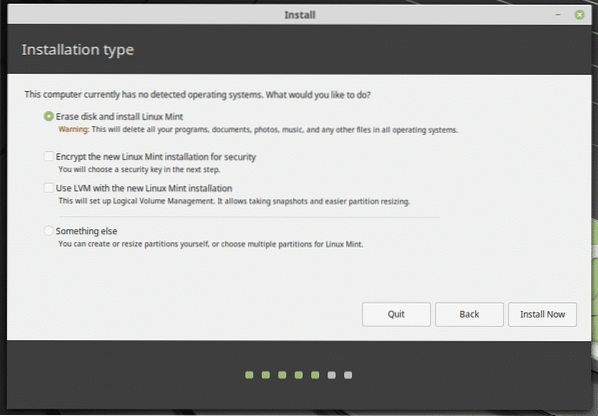
Elija la región correcta para su posición actual. Será el factor crucial para decidir la zona horaria de su sistema, ubicación y otros.
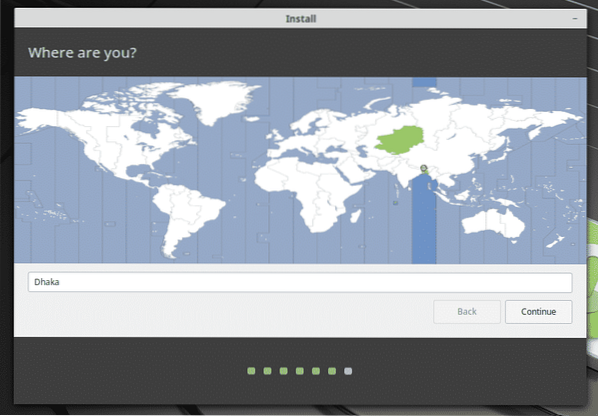
Ingrese las credenciales para la nueva cuenta de usuario. Este usuario será la cuenta de administrador principal. La contraseña también será la contraseña predeterminada para "root". Puedes cambiarlo más tarde, aunque. Aprenda a cambiar la contraseña de root. El tutorial es para Debian, pero recuerde: Linux Mint está basado en Ubuntu y Ubuntu está basado en Debian. Todo funcionará bien.
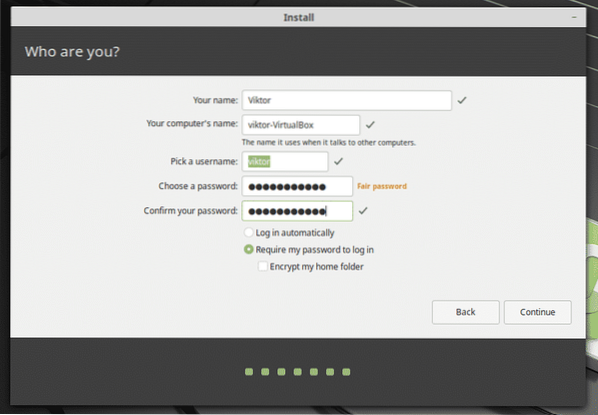
Todo lo que tiene que hacer ahora es disfrutar de su taza de café y dejar que el instalador haga su trabajo.
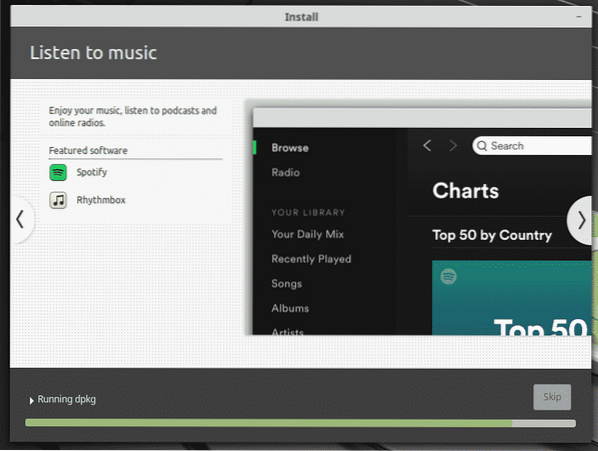
Instalación completa? Reinicie el sistema desde el indicador!
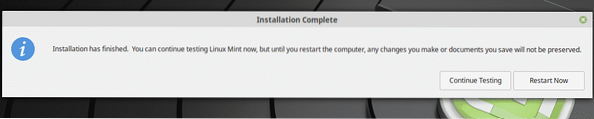
Cambiar a canela
En cualquier caso, reinicie su sistema y acceda a la página de inicio de sesión.
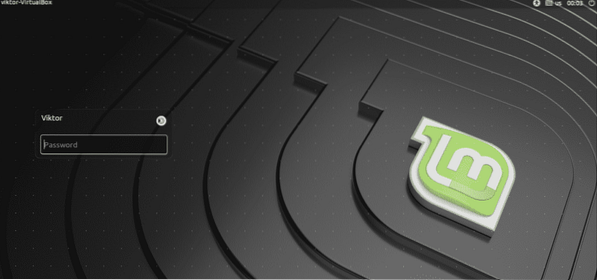
Desde el icono, puede elegir qué entorno de escritorio elegir. Si ha instalado Cinnamon ahora, elija Cinnamon. No te preocupes; a partir de este momento, Linux Mint siempre cargará el escritorio Cinnamon de forma predeterminada (a menos que lo cambie nuevamente).

Voila! Disfruta de la canela!
Pensamientos finales
El escritorio Cinnamon es fenomenal. Tiene el potencial de atraer a cualquier usuario de Linux nuevo e incluso veterano. Es ligero pero moderno; simple e intuitivo. Pruébelo si está en Linux Mint. Después de todo, es una de las características más poderosas de la familia Linux Mint!
 Phenquestions
Phenquestions


